Hur öppnar jag ett skyddat meddelande?
Med skyddade meddelanden kan avsändaren ange särskilda behörigheter för ett meddelande, som Vidarebefordra inte eller Skriv inte ut. Om du får ett skyddat e-postmeddelande som skickas till ditt Microsoft 365-konto i Outlook 2016 eller Outlook på webben öppnas meddelandet precis som andra meddelanden. Överst visas en banderoll där du kan se de eventuella begränsningar som finns för meddelandet.
Om du använder ett annat e-postkonto eller e-postprogram kan du få ett meddelande om att du har fått ett skyddat meddelande och måste vidta ytterligare åtgärder.
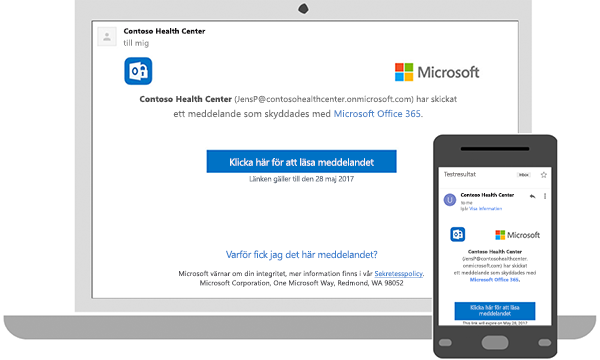
Läsa ett skyddat meddelande med ettMicrosoft 365 e-postkonto i Outlook eller Outlook på webben
Skrivbordsversion/webbläsare:
-
Om du använder ettMicrosoft 365 e-postkonto i Outlook 2016 eller Outlook på webben ska du inte behöva göra något särskilt för att läsa meddelandet.
Mobilapp:
-
Om du har ettMicrosoft 365-konto och använder Outlook-mobilappen ska meddelandet bara öppnas.
Läsa ett skyddat meddelande med Gmail
Skrivbordsversion/webbläsare:
-
Välj Klicka här för att läsa meddelandet.
-
Välj Logga in med Google.
-
Du omdirigeras till inloggningssidan för Gmail. När du har loggat in väljer du Tillåt.
-
Det skyddade meddelandet visas på en ny flik i webbläsaren. Du kan inte öppna det skyddade meddelande i Gmail-fönstret.
Mobilapp:
-
Tryck på Klicka här för att läsa meddelandet.
-
Tryck på Logga in med... och logga in på ditt e-postkonto.
-
Om du får en begäran om behörighet trycker du på Ja eller Tillåt för att visa meddelandet.a
Läsa ett skyddat meddelande med en engångskod
I en del e-postklienter och e-posttjänster öppnas inte skyddade meddelanden automatiskt. Om du har ett e-postkonto hos Yahoo eller annan internettjänstleverantör måste du ha en engångskod för att kunna läsa meddelandet.
Skrivbordsversion/webbläsare:
-
Välj Läs meddelandet.
-
Du omdirigeras till en sida där du kan logga in och få en engångskod.
-
Koden skickas med e-post, så kontrollera ditt konto. Ange koden i webbläsarfönstret och välj sedan Fortsätt för att läsa meddelandet.
Mobilapp:
-
Tryck på Klicka här för att läsa meddelandet > Logga in med en engångskod.
-
Du omdirigeras till en sida där du kan logga in och få en engångskod.
-
Koden skickas med e-post. Kopiera koden.
-
Ange koden i webbläsarfönstret och välj sedan Fortsätt för att läsa meddelandet.











